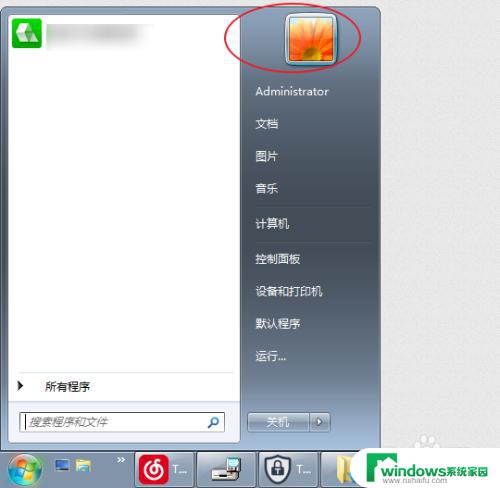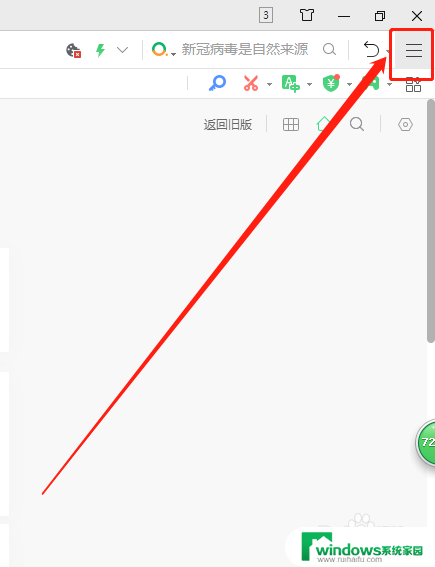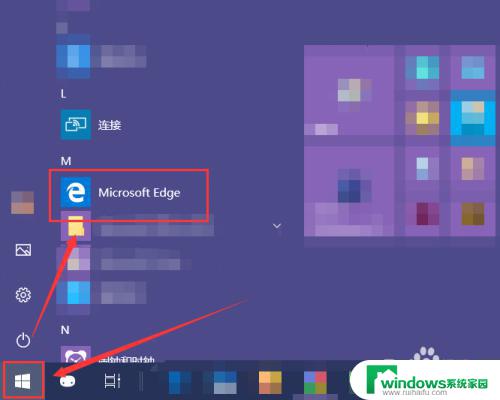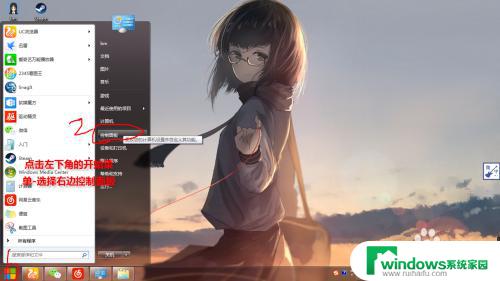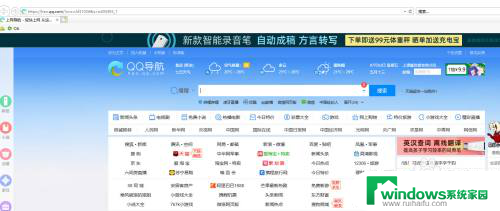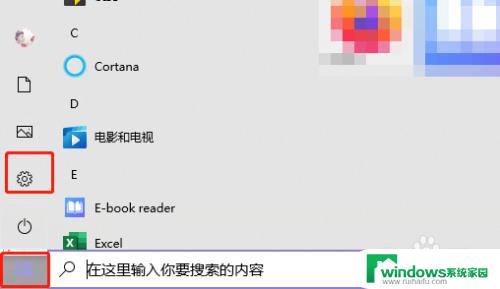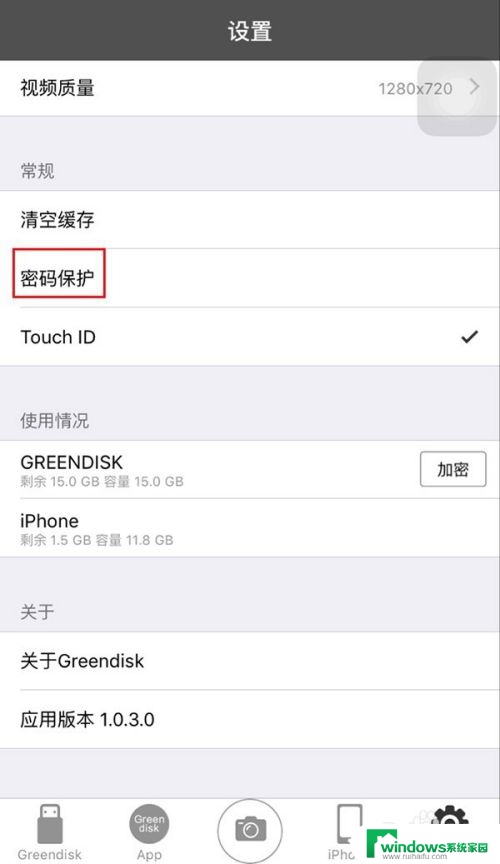管理员账户密码设置永不过期 Windows 10 Administrator账户密码怎样设置为永不过期
更新时间:2023-10-25 10:43:29作者:yang
管理员账户密码设置永不过期,在Windows 10操作系统中,管理员账户是至关重要的,它拥有系统的最高权限,为了加强安全性,Windows 10默认情况下会要求管理员账户密码定期更换,这可能会给用户带来一些不便。有没有办法设置管理员账户密码为永不过期呢?本文将探讨Windows 10管理员账户密码设置为永不过期的方法,帮助用户更好地管理和保护系统。
具体方法:
1.首先,选择开始菜单"W→Windows 系统→控制面板"项
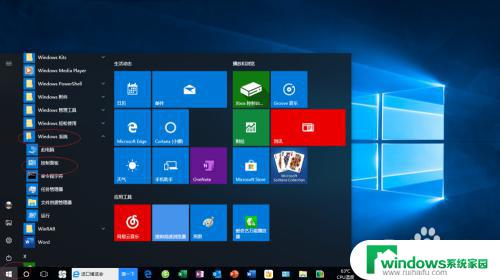
2.点击"系统和安全"图标
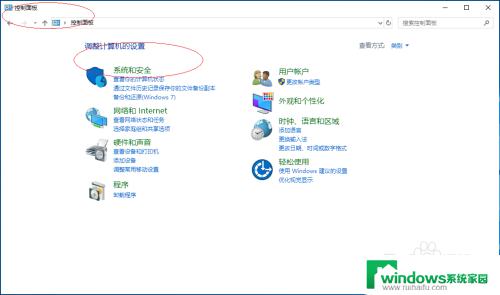
3.接着,点击"管理工具→计算机管理"图标
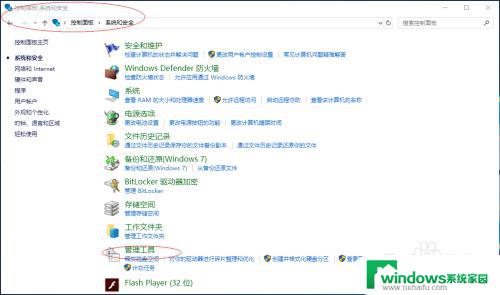
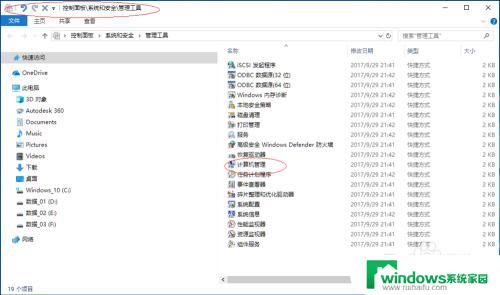
4.
展开"计算机管理(本地)→系统工具"文件夹
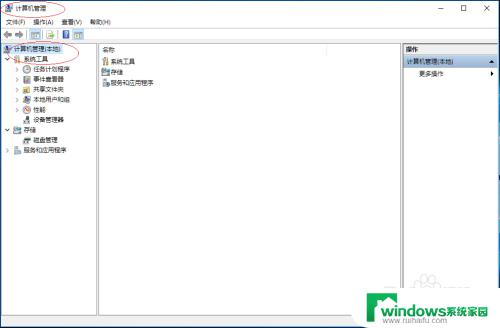
5.鼠标右击"本地用户和组→用户→Administrator"图标,选择"属性"项
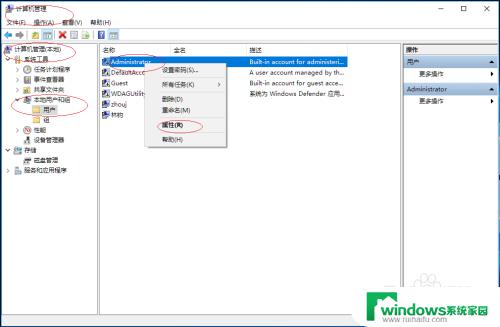
6.勾选"常规→密码永不过期"复选框
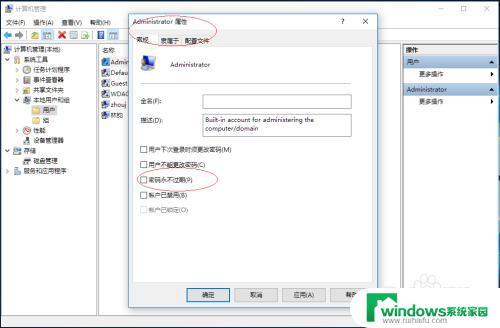
7.完成设置,本例到此谢谢关注
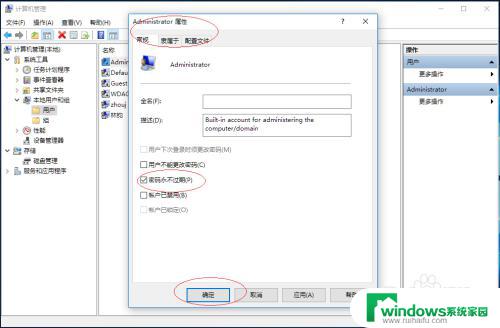
以上是管理员账户密码设置永不过期的全部内容,如果您遇到相同的情况,可以按照小编的方法解决问题。